OnlyFans är en prenumerationsbaserad plattform där man tillhandahåller vuxeninnehåll, tips om fysisk kondition och andra saker. Även om det är en plats där man kan titta på vad som helst, är det utmanande för alla att... ladda ner OnlyFans-videoÅ andra sidan kan du ladda ner OnlyFans DM-videon till din enhet med hjälp av guiden som finns i den här artikeln. Här kan du använda några av metoderna för att ladda ner dina önskade videor från OnlyFans.
- Del 1: Varför du behöver ett specifikt verktyg för att ladda ner OnlyFans-video
- Del 2: Ladda enkelt ner OnlyFans-videor i hög kvalitet
- Del 3: Ladda ner OnlyFans-videor på Android och iPhone
- Del 4: Ladda ner OnlyFans-videor på Windows och Mac
- Del 5: Ladda ner OnlyFans-videor med Online Downloader
- Del 6: Ladda ner OnlyFans-videor med webbläsartillägg
- Del 7. Vanliga frågor om nedladdning av OnlyFans-videor
Del 1: Varför du behöver ett specifikt verktyg för att ladda ner OnlyFans-video
OnlyFans är en webbplats där skapare tjänar pengar genom sitt innehåll. Det är förbjudet att ladda ner deras OnlyFans-videor, så det finns ingen nedladdningsfunktion i OnlyFans, och du behöver ett verktyg för att ladda ner OnlyFan-videor.
Dessutom är vissa OnlyFans-videor DRM-skyddade, så du bör hitta ett pålitligt verktyg för att ladda ner OnlyFans-videor.
Del 2: Ladda enkelt ner OnlyFans-videor i hög kvalitet
För en verkligt högkvalitativ offlinevisningsupplevelse bör du prova AVAide-skärminspelare för att ladda ner OnlyFans-videor till din dator. Denna skrivbordslösning hjälper dig att spela in innehåll från olika webbplatser med endast minimal installation. Den stöder långvarig inspelning för att ladda ner OnlyFans-videor utan fördröjning. Du kan exportera OnlyFans-videoinspelningar i MP4, WMV och andra format, med HEVC, AV1 och många andra högkvalitativa och effektiva kodare.
Om du inte kan ladda ner OnlyFans-videor på din dator eller telefon kan du använda det här verktyget för att enkelt spara OnlyFans-videor på din dator i bästa video- och ljudkvalitet utan fördröjning.
- Ladda ner OnlyFans-videor i bästa video- och ljudkvalitet
- Ladda ner OnlyFans DM-videor eller DRM-videor utan begränsning.
- Stödjer AV1, HEVC, H.264, AAC, AC3 och andra utmärkta kodare.
- Dela dina inspelade OnlyFans-videor på sociala medier eller spara dem lokalt.
Steg 1Ladda ner och installera skärminspelaren på din dator. När du är klar, ställ in verktyget, inklusive skärmstorlek och systemljud.
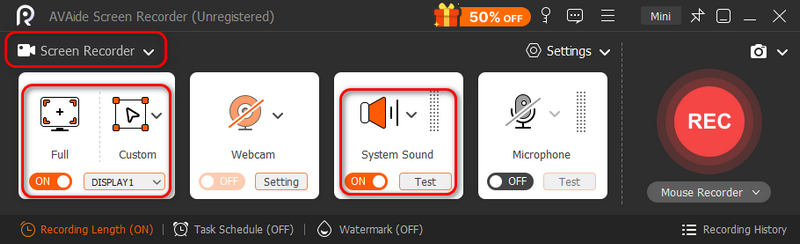
Steg 2För att hantera utdatainställningarna, gå till inställningar menyn. Här kan du ändra utdataformat, kvalitet, codec och annat, vilket kan ge hög kvalitet för nedladdning av OnlyFans-videor. Klicka på Tillämpa knappen för att spara ändringarna.
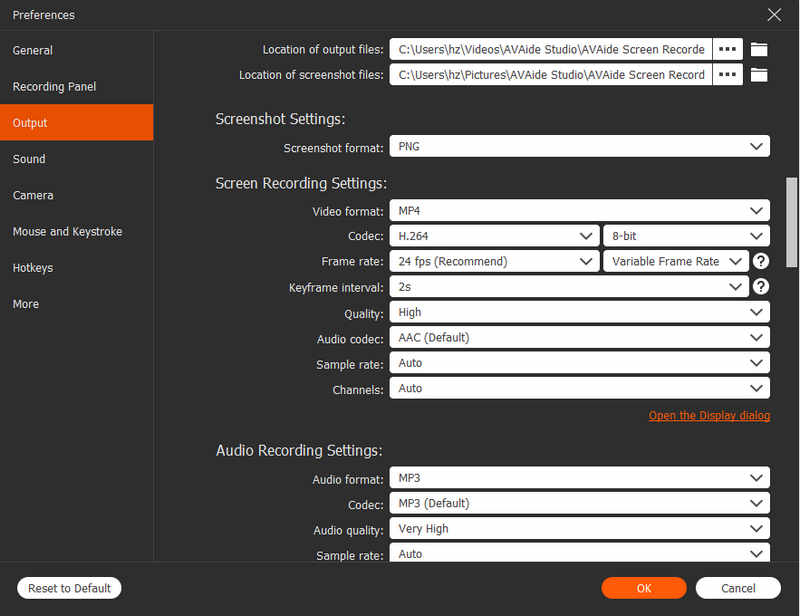
Steg 3Klicka på REC -knappen för att börja spela in OnlyFans-video. Därefter kan du förhandsgranska videon eller trimma den med den inbyggda trimmern. Exportera slutligen OnlyFans-videon till den angivna mappen och sedan kan du titta på den på din dator när som helst. Du kan också använda det här verktyget för att ladda ner videor från OnlyFans i Firefox, Chrome etc.
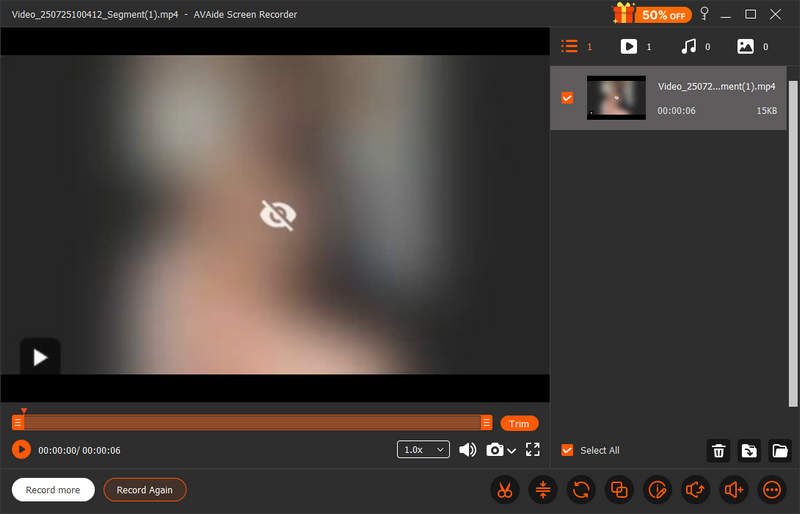
Del 3: Ladda ner OnlyFans-videor på Android och iPhone
Det är inte helt förbjudet att ladda ner videor från OnlyFans om du använder videorna för rättvis användning. Ett sätt att ladda ner OnlyFans-videor direkt från din enhet är att använda den inbyggda skärminspelaren.
Många tittar ofta på OnlyFans på en telefon, så det är ganska krävande att veta hur man laddar ner OnlyFans-videor på Android och iPhone. Den här artikeln visar dig pålitliga sätt att göra det på din telefon.
Hur man laddar ner OnlyFans-videor på Android
Steg 1Logga in på ditt OnlyFans-konto och välj den OnlyFans-video du vill ladda ner.
Steg 2Dra ner Underrättelse panel och leta efter SkärminspelareTryck på den för att börja spela in OnlyFans-videon.
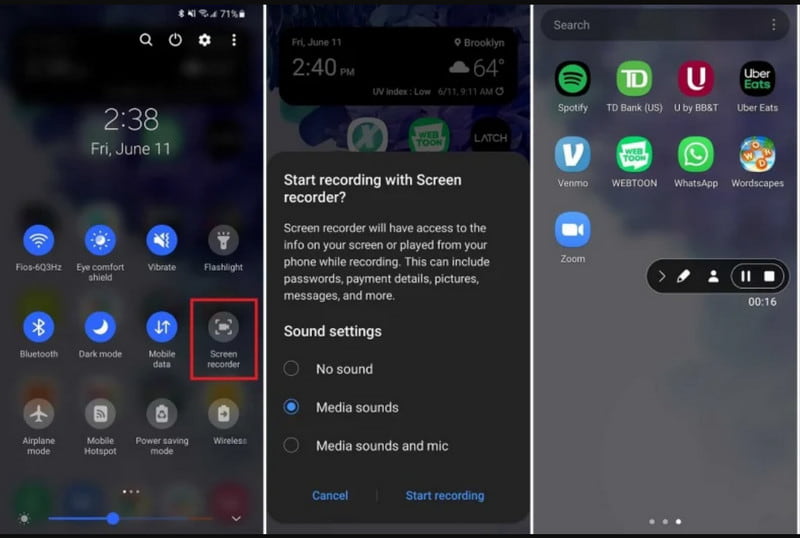
Steg 3Du måste också spela upp OnlyFans-videon. När videon är slut bör du stoppa inspelningen. Det är så du kan ladda ner OnlyFans-videor till en telefon.
Hur man laddar ner OnlyFans-videor på iPhone
Steg 1När du har loggat in på OnlyFans, välj den OnlyFans-video eller skapare du vill spela in. Dra upp Kontrollcenter och tryck på Spela in knapp. Vänta på 3-sekundersnedräkningen.
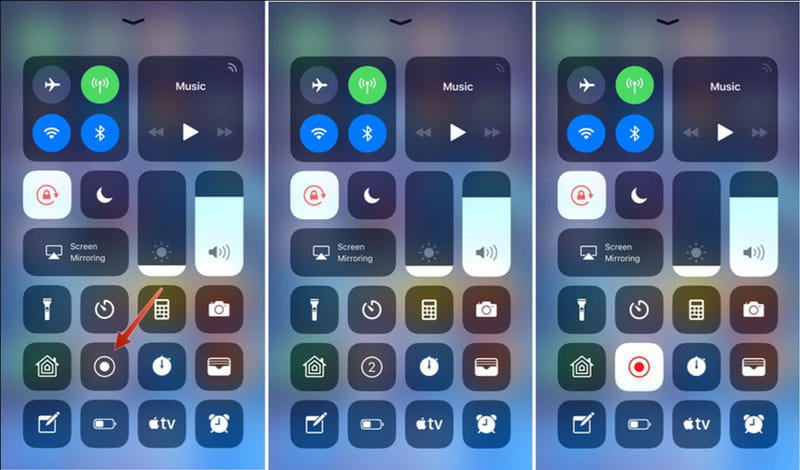
Steg 2Du borde spela upp din OnlyFans-video. När du är klar med inspelningen trycker du bara på Sluta knappen, så sparas OnlyFans-videon i Foton-appen på din iPhone.
Del 4: Ladda ner OnlyFans-videor på Windows och Mac
Eftersom plattformen inte erbjuder ett nedladdningsalternativ för OnlyFans-videor, kan ett skärminspelningsverktyg hjälpa dig att spara en video på Windows eller Mac. Du kan använda en skärminspelare om OnlyFans-videorna inte är DRM-skyddade.
Ladda ner videor från OnlyFans till din Windows-dator
Steg 1Gå till de allmänna inställningarna på din dator och sök efter inställningen Spelfält. Tryck på knappen för att aktivera den.
Tryck Windows och G samtidigt för att öppna appen. Öppna sedan OnlyFans på din dator.
Steg 2Gå till Fånga menyn och klicka på Börja spela in knapp. Välj videon du vill spela in från OnlyFans-webbplatsen. För att stoppa inspelningen, tryck på Windows, Alt, och ROnlyFans-videon kommer att laddas ner i Game Bar mapp.
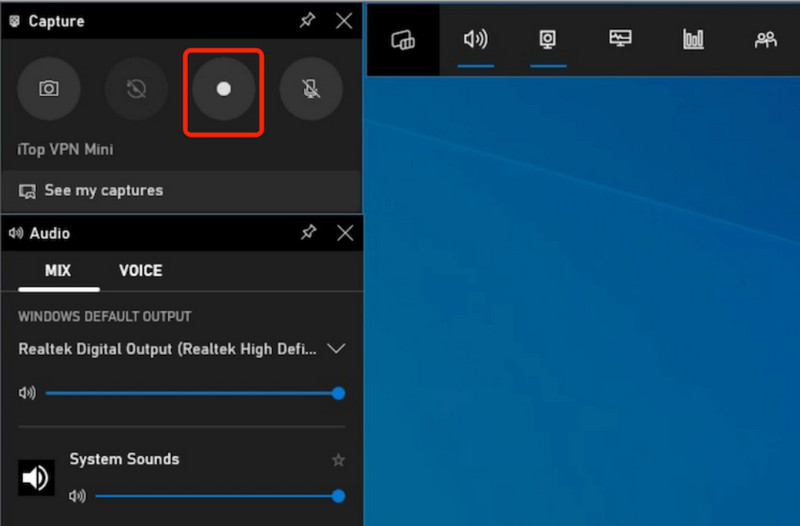
Ladda ner videor från OnlyFans till din Mac-dator
Steg 1Du kan använda QuickTime Player för att ladda ner OnlyFans-videor. Öppna mediaspelaren och gå till Fil meny. Välj Ny skärminspelning alternativ.
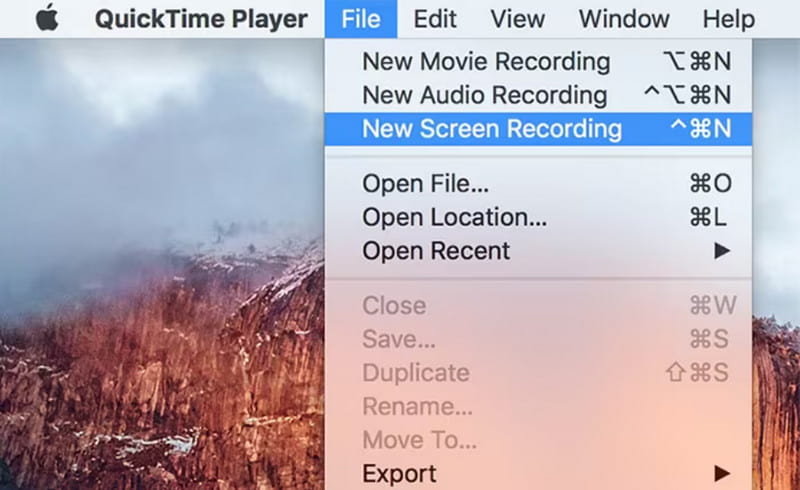
Steg 2Gå till OnlyFans och välj en video du vill spela in på skärmen. Klicka sedan på Spela in knappen för att spela in. Du bör spela upp OnlyFans-videon. När den är klar stoppar du inspelningen, så laddas OnlyFans-videon ner till din Mac.
Del 5: Ladda ner OnlyFans-videor med Online Downloader
OnlyFans tillåter dig inte åtkomst till innehållet utan prenumeration. Du kan dock dra nytta av den kostnadsfria testversionen, som låter dig komma åt videor från olika innehållsskapare. Sedan kan du använda ett onlineverktyg för att ladda ner OnlyFans-videor genom att klistra in webbadresser.
I det här fallet är OnlyFansDownloader ett bra alternativ eftersom det kan ladda ner OnlyFans-videor med hyfsad kvalitet. Det kan också ladda ner DRM-skyddade OnlyFans-videor med stor framgångsfrekvens. Du kan också hitta många onlineverktyg som kan ladda ner många videor. Till exempel kan du också ladda ner Instagram-videor med ett sådant verktyg.
Steg 1Sök OnlyFansDownloader från din webbläsare. Öppna sedan en annan flik för att besöka OnlyFans-webbplatsen, där du måste logga in med ditt konto.
Steg 2Välj en OnlyFans-video som du vill spara på din dator. Högerklicka på den och klicka på Kopiera adress knapp.
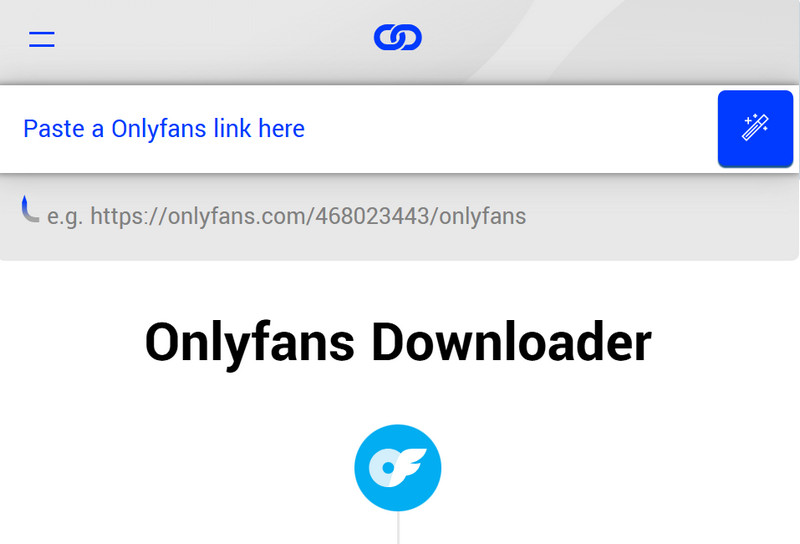
Steg 3Gå tillbaka till OnlyFansDownloader-webbplatsen och klistra in länken. Klicka på Ladda ner knappen för att ladda ner videon. Du behöver bara vänta på att verktyget laddar ner OnlyFans-videon åt dig.
Del 6: Ladda ner OnlyFans-videor med webbläsartillägg
Förutom en OnlyFans-videonedladdare online kan du också använda ett webbläsartillägg för att ladda ner OnlyFans-videor. Det fungerar på samma sätt som en online-nedladdare. Du kan till exempel använda Bulk Media Downloader. Det är ett Chrome-tillägg som du kan ladda ner från Chrome Web Store.
Den sparar flera videor, ljud och bilder med bara ett klick. Det är väldigt enkelt att ladda ner OnlyFans-videor med ett sådant webbläsartillägg. Den kan också ladda ner videor på andra webbsidor. Du kan till exempel ladda ner Twitter-videor med det. Så här använder du Bulk Media Downloader för att ladda ner OnlyFans-videor i Chrome.
Steg 1Installera Chrome-tillägget i din webbläsare. Logga in på ditt OnlyFans-konto och navigera till önskad skapare. Klicka på Springa knappen från tillägget för att tillåta att det upptäcker allt innehåll från OnlyFans.
Steg 2Efter det kommer allt innehåll på OnlyFans att visas i ett fönster. Markera rutan. Video kryssrutan för att visa alla relevanta videor och klicka sedan på Ladda ner (webbläsare) knappen för att ladda ner OnlyFans-videor till din dator. Om du laddar ner flera OnlyFans-videor kan processen ta längre tid.

Del 7. Vanliga frågor om nedladdning av OnlyFans-videor
Är det lagligt att titta på OnlyFans-innehåll?
Ja, det är lagligt att ladda ner eller spela in videor från OnlyFans när du prenumererar på skaparen.
Är det olagligt att ta skärmdumpar av OnlyFans-bilder?
Så länge du tar skärmdumpar på OnlyFans för personligt och rättvist bruk är det inte olagligt.
Känner OnlyFans av skärminspelning?
Nej, OnlyFans kommer inte att upptäcka eller meddela när du spelar in en skärm. Om du vill vara säker och behålla din integritet kan du använda AVAide Screen Recorder för att spela in skärmbilder på OnlyFans-videor.
Det finns många möjliga sätt att ladda ner videor från OnlyFans till din Mac- eller Windows-dator. I verkligheten tillåter inte plattformen användare att ladda ner innehåll från andra skapare, eftersom det är olagligt att dela det med andra plattformar. Men med rätt åtgärder kan du fortfarande ladda ner videor med hjälp av de lösningar som tillhandahålls. Om du vill veta... hur man laddar ner OnlyFans-videor Med DRM-skydd kan du välja AVAide Screen Recorder. Det hjälper dig att spara vilken video som helst i bästa kvalitet utan fördröjning.
Spela in skärm, ljud, webbkamera, gameplay, onlinemöten, samt iPhone/Android-skärm på din dator.
Skärminspelning



 Säker nedladdning
Säker nedladdning


